Try JusPrin, the first GenAI 3D printing tool built on OrcaSlicer.
Se você trabalha com impressão 3D, provavelmente já usou o Cura ou o PrusaSlicer para fatiar seus modelos. Essas ferramentas são necessárias para converter qualquer modelo 3D em código G, que contém instruções que sua máquina pode executar para imprimir o modelo. No entanto, sempre há espaço para novos softwares que ofereçam recursos e opções diferentes.
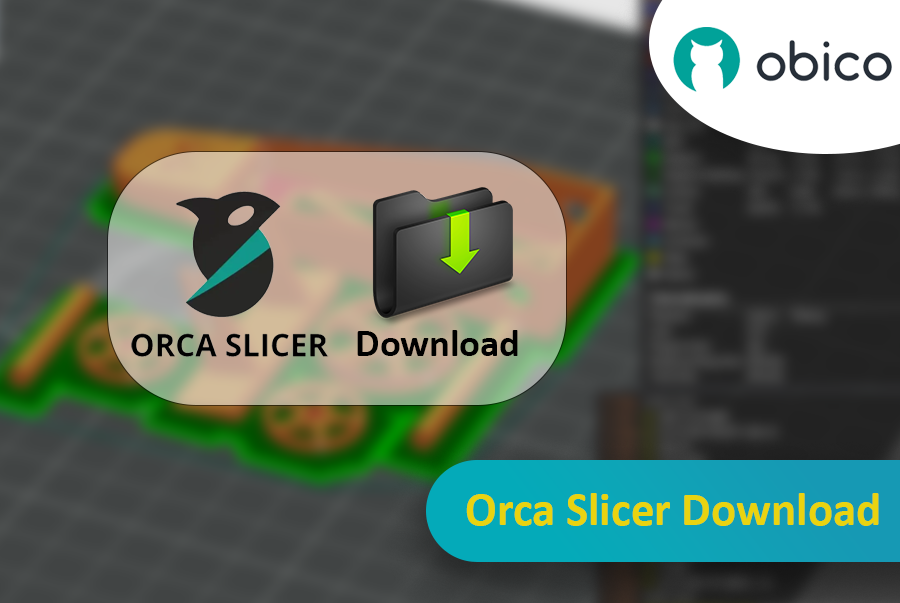
O Orca Slicer é o que você precisa. É gratuito e desenvolvido em Estúdio Bambu. Ele oferece mais maneiras de personalizar, controlar e obter resultados precisos para suas impressões. Seja você um iniciante em busca de perfis prontos ou um usuário experiente em busca de configurações avançadas, o Orca Slicer tem tudo o que você precisa.
O Orca Slicer começou como um fork do Estúdio Bambu, que por sua vez é baseado no PrusaSlicer, um dos softwares de fatiamento de código aberto mais utilizados. Foi desenvolvido pelo Febre suave. Ganhou força rapidamente devido ao aumento do número de perfis de impressora e às opções de calibração de impressão mais avançadas. É particularmente útil se você deseja mais controle e detalhes sobre o resultado dos seus modelos 3D.
Por que você deveria considerar usar o Orca Slicer e como começar a usá-lo? Este guia o guiará pelo download e instalação do Orca Slicer, revelará alguns dos recursos mais interessantes que ele oferece e mostrará como aproveitar ao máximo esta poderosa ferramenta.
Com foco principal em como baixar e instalar o Orca Slicer, este guia simples também fornecerá links úteis para outros guias relacionados ao Orca Slicer, ajudando você a expandir seu conhecimento e atualizar suas habilidades.
Vamos começar!
O que é o Orca Slicer e o que o torna diferente?
Como mencionamos na introdução, o Orca Slicer é um fatiador de impressora 3D de código aberto desenvolvido pela Febre suave. Ele é baseado no Estúdio Bambu, que é uma ramificação do PrusaSlicer, que por sua vez é uma ramificação do Slic3r.
O Orca Slicer tem mais recursos e suporta mais impressoras, então é a melhor opção se você precisa de um pouco mais de controle sobre suas impressões. Ele tem mais ferramentas de calibração, perfis de impressora extras e um controle mais preciso dos parâmetros de fatiamento do que a maioria dos outros fatiadores disponíveis. É o fatiador mais popular entre as impressoras de código aberto, e isso se deve à sua flexibilidade e ao seu excelente suporte pela comunidade.
O Bambu Studio foi projetado para funcionar melhor com as impressoras 3D do Bambu Lab, mas o Orca Slicer suporta mais impressoras e filamentos.
Para ver como o Orca Slicer se compara a outros fatiadores, confira nosso artigo: Orca Slicer vs. PrusaSlicer vs. Cura.
O que torna o Orca Slicer diferente?
O Orca Slicer foi desenvolvido com base na Bambu Studio, mas traz muitas melhorias úteis, especialmente se você deseja mais controle sobre suas impressões. A primeira coisa que você notará é a variedade de perfis de impressora adicionais. O Orca Slicer suporta um grande número de impressoras prontas para uso, desde a série Ender 3 até máquinas mais especializadas. Se a sua impressora não estiver listada, você pode facilmente criar seu próprio perfil personalizado para a sua máquina. É perfeito se você gosta de ter controle e personalizar tudo.
O Orca Slicer também possui o ferramentas de calibração para ajudar você a refinar suas impressões. Por exemplo, o Teste de torre de temperatura (para encontrar a melhor temperatura de impressão para o seu filamento), o Calibração de vazão (para encontrar a melhor velocidade que você pode usar em suas impressões) e o Calibração de avanço de pressão (para reduzir defeitos quando a impressora muda de velocidade, resultando em cantos bem definidos).
Saiba mais sobre os recursos de calibração aqui.
O Orca Slicer também resolve o problema das costuras em Z visíveis (aquelas linhas que aparecem quando a impressora passa de uma camada para outra). Com os recursos Seam Gap e Wipe on Loops, o Orca Slicer ajuda a reduzir ou eliminar essas marcas indesejadas e a obter impressões mais suaves. Você tem controle sobre onde a costura aparece no modelo e quanto material é retraído ao final de cada camada, reduzindo a chance de manchas ou artefatos.
Saiba mais sobre as configurações de costura.
Download do Orca Slicer: como instalar
O download do Orca Slicer é fácil e rápido. Ele é compatível com Windows, macOS e Linux.
Etapa 1: Baixe o Orca Slicer
Acesse o Página de lançamentos do Orca Slicer no GitHub. É aqui que você encontrará o Orca Slicer mais recente e as compila�ções noturnas, caso queira experimentar os recursos mais recentes.
Na versão mais recente, vá para a seção Ativos e baixe o que for adequado ao seu sistema operacional:
- Para Windows, baixe o arquivo
.exe. - Para macOS, baixe o arquivo
.dmg. - Para Linux, baixe o arquivo
.AppImage.
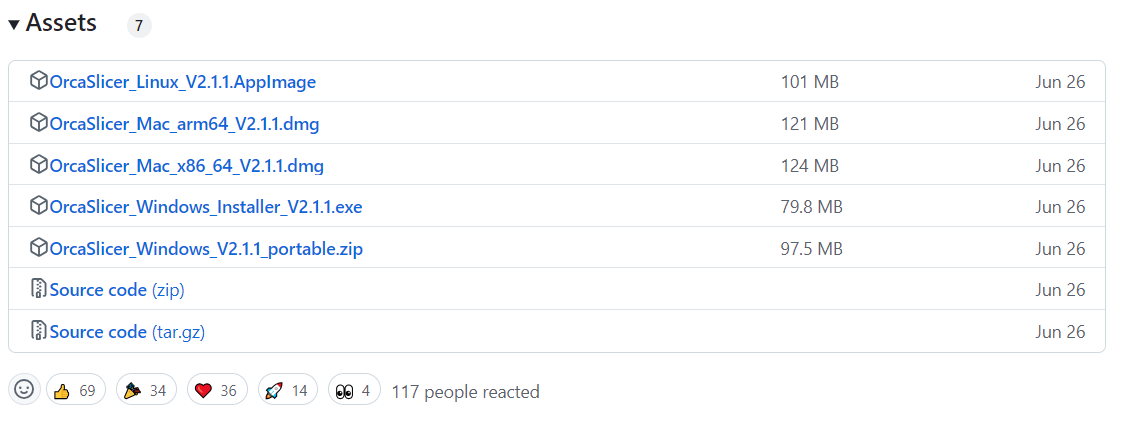
Etapa 2: Instalar o Orca Slicer
Após o download, siga estes passos:
- No Windows, execute o arquivo
.exee siga as instruções de instalação. - No macOS, abra o arquivo
.dmge arraste o Orca Slicer para a pasta Aplicativos. - No Linux, execute o arquivo
.AppImagediretamente ou configure-o como executável usando o terminal.
Etapa 3: Inicie o Orca Slicer
Após a instalação, inicie o Orca Slicer. Na primeira vez que executar o software, você será solicitado a configurá-lo para sua impressora 3D e sua região de login. O assistente de configuração do Orca Slicer guiará você pelo processo passo a passo, selecionando e configurando sua impressora.
Configurando sua impressora no Orca Slicer
O ponto forte do Orca Slicer reside no suporte a diversas impressoras e em sua ampla biblioteca de perfis pré-configurados. Se você usa a Creality Ender 3, a série Elegoo Neptune ou uma máquina personalizada, o Orca Slicer provavelmente tem um perfil para você.
Etapa 1: Selecione sua impressora
Ao abrir o Orca Slicer pela primeira vez, ele solicitará que você escolha sua impressora na lista após determinar sua região de login. Se a sua impressora não estiver na lista, não se preocupe, você pode criar um perfil personalizado e definir suas configurações.
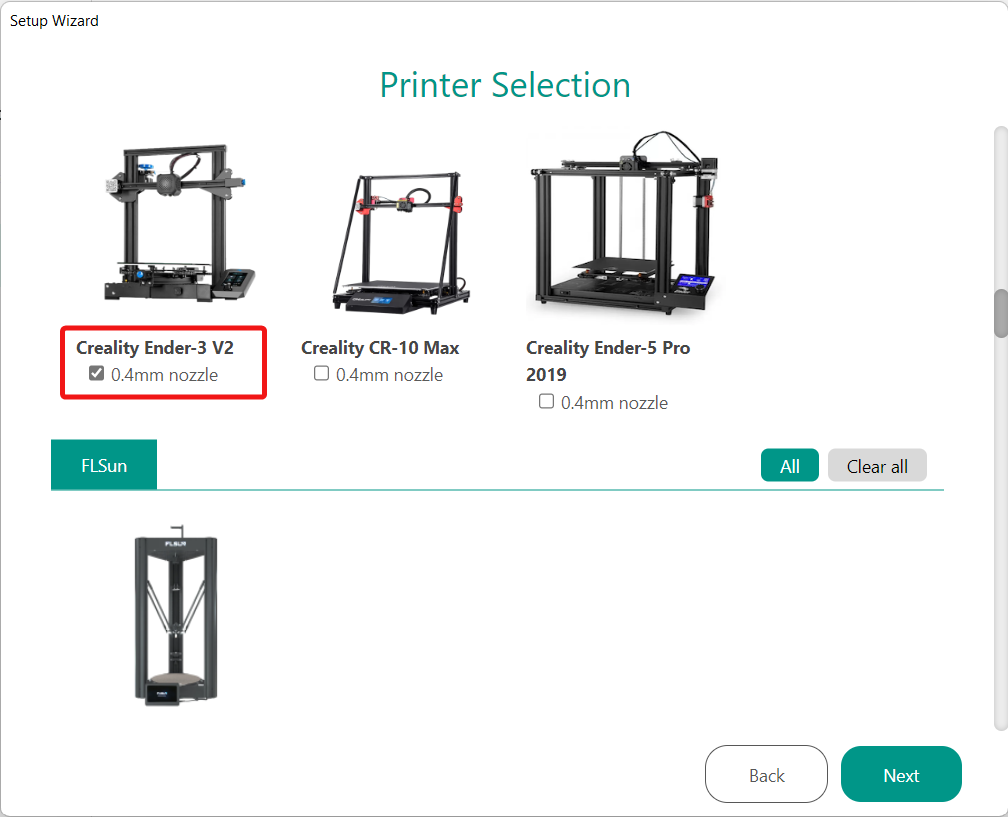
Para obter um guia detalhado sobre como configurar uma impressora personalizada, consulte Configurar uma impressora 3D no OrcaSlicer.
Etapa 2: Configurar as configurações do filamento
O Orca Slicer possui perfis de filamentos detalhados para materiais comuns como PLA, ABS, PETG e TPU. Depois de escolher sua impressora, o próximo passo é escolher o tipo de material compatível com sua impressora 3D. O Orca Slicer ajustará a temperatura do bico, a temperatura da mesa, as configurações de retração, a velocidade de impressão e outras configurações com base no filamento que você estiver usando. Você também pode ajustar essas configurações manualmente, se necessário.
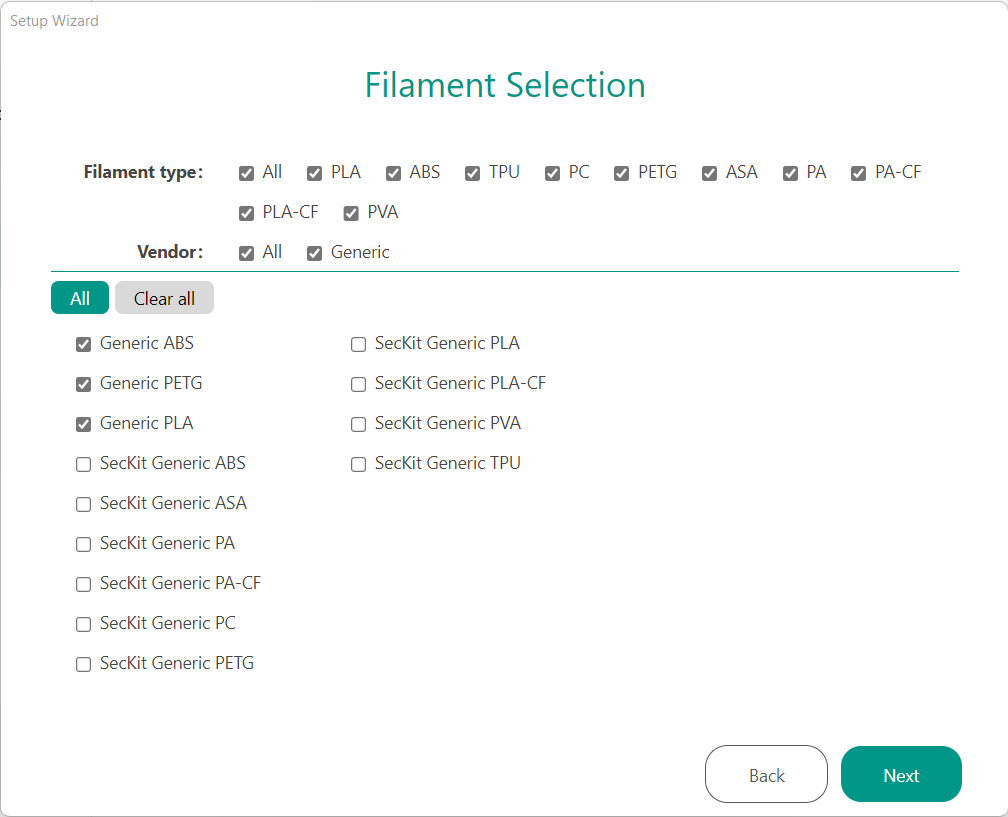
O Orca Slicer vem com perfis pré-configurados para muitos materiais de diferentes fabricantes e também filamentos genéricos com opções para adicionar seus materiais personalizados.
Etapa 3: Habilitar conectividade sem fio (opcional)
Se você possui uma impressora Bambu Lab ou qualquer outra impressora compatível com impressão sem fio, o Orca Slicer permite a conexão direta à sua máquina por meio do plug-in de rede Bambu. Este recurso permite enviar arquivos de código G para a sua impressora via Wi-Fi; sem a necessidade de cartões SD ou cabos USB.
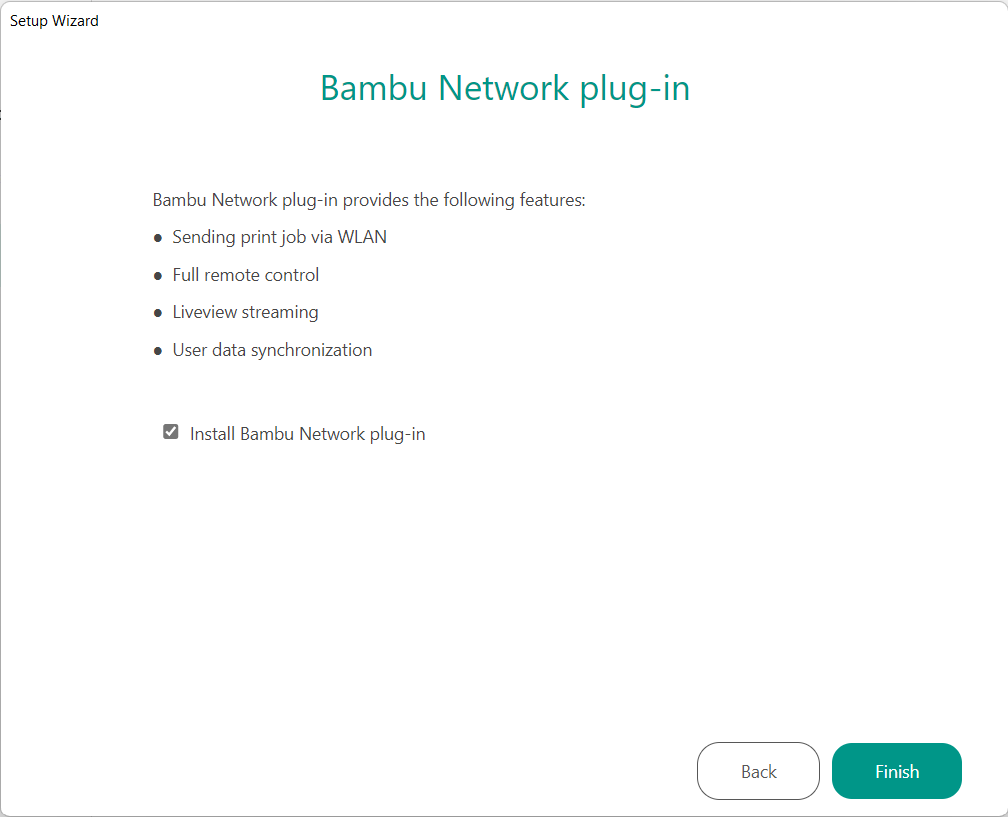
Fatiando e imprimindo com o Orca Slicer
Agora que você configurou sua impressora, pode fatiar seu primeiro modelo. O Orca Slicer é muito fácil de usar e oferece bastante controle sobre o processo de fatiamento. Para começar, selecione "Novo Projeto" e arraste e solte seu arquivo na janela do fatiador. O Orca Slicer posicionará automaticamente seu modelo na placa de impressão e oferecerá opções de escala, rotação ou posicionamento.
No lado esquerdo, você verá uma lista de configurações para controlar como seu modelo é fatiado. É aqui que você pode entrar em detalhes sobre como personalizar sua impressão. O Orca Slicer possui predefinições; portanto, se você está apenas começando, pode deixar as configurações padrão como estão. Mas, se quiser fazer ajustes finos, você pode ajustar a altura da camada, a densidade do preenchimento e a velocidade de impressão. Há também opções avançadas para visibilidade da costura, estruturas de suporte e configurações do ventilador de resfriamento, dependendo do que você precisa para sua impressão.
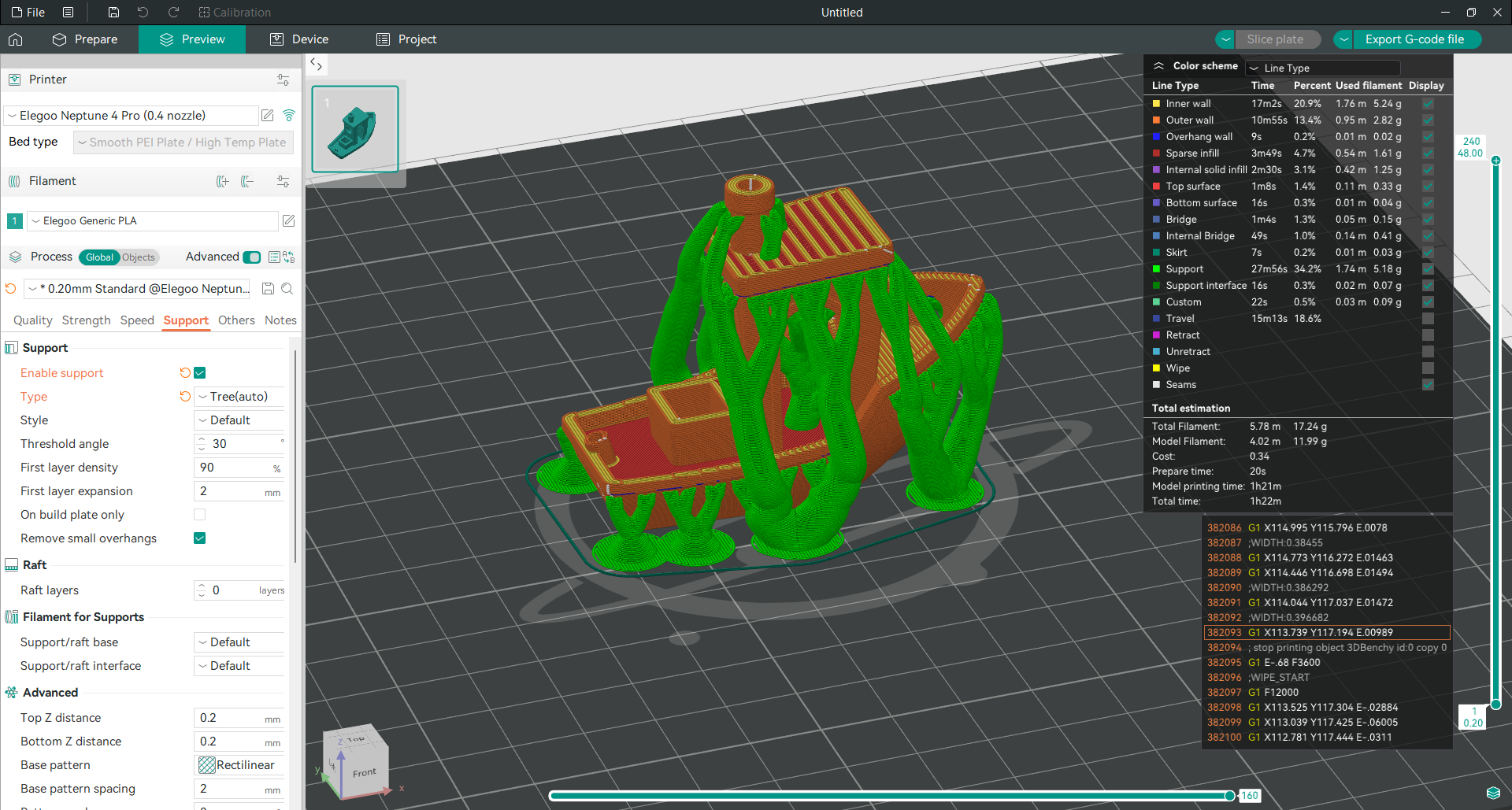
Quando estiver satisfeito com as configurações, clique no botão "Slicing Plate" no canto superior direito. O Orca Slicer processará seu modelo e, assim que o fatiamento estiver concluído, você poderá visualizar o código G. Essa visualização mostra como a impressora se moverá camada por camada para que você possa verificar se tudo está correto antes de enviá-lo para a impressora. Se precisar fazer alterações, você pode ajustar as configurações e fatiar o modelo novamente.
Após o fatiamento do seu modelo, há duas maneiras de enviá-lo à sua impressora. Se você tiver uma impressora FDM padrão, pode exportar o arquivo de código G para um cartão SD, inseri-lo na impressora e iniciar a impressão. Mas se você tiver uma impressora conectada à Octoprint, Klipper ou Bambu Lab, poderá enviar o arquivo diretamente do Orca Slicer via Wi-Fi. E se o Orca Slicer estiver conectado à Obico, você pode até monitorar sua impressora e verificar o andamento da impressão enquanto estiver fora (mesmo que não estejam na mesma rede local).
Ferramentas de calibração avançadas no Orca Slicer
O Orca Slicer possui uma ampla gama de ferramentas de calibração para ajudar você a ajustar sua impressora e obter os melhores resultados. Essas ferramentas ajudarão a eliminar problemas comuns de impressão, como subextrusão, formação de fios, má adesão de camadas e muito mais, para que suas impressões tenham a melhor aparência possível.
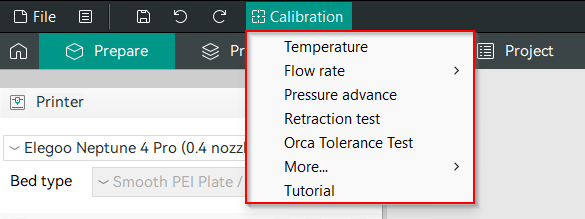
Aqui está uma análise de alguns dos recursos de calibração mais úteis:
- Teste de Torre de Temperatura O Teste de Torre de Temperatura permite encontrar a temperatura de impressão ideal para o seu filamento, imprimindo um modelo em diferentes temperaturas para ver como a temperatura afeta suas impressões. Use esta calibração com diferentes materiais, como PLA, ABS e PETG, para evitar deformações e baixa adesão das camadas.
Mais informações sobre o teste da torre de temperatura.
- Calibração da Taxa de Fluxo Garantir que sua impressora esteja extrudando a quantidade correta de filamento é fundamental para obter impressões de alta qualidade. A Calibração da Taxa de Fluxo do Orca Slicer permite ajustar o fluxo de extrusão para que suas impressões tenham forte adesão de camadas e superfícies lisas. Uma calibração incorreta da taxa de fluxo pode causar subextrusão, espaços entre camadas e impressões fracas.
- Calibração de Avanço de Pressão A ferramenta de Calibração de Avanço de Pressão ajuda a otimizar a extrusão quando a velocidade de impressão muda, especialmente em cantos. A calibração adequada proporciona bordas mais nítidas e elimina a subextrusão e a superextrusão.
Guia de calibração de avanço de pressão.
- Teste de Tolerância O Teste de Tolerância permite que você saiba a precisão da sua impressora e é importante saber qual folga você pode usar em seus projetos. Isso é especialmente importante para projetos que envolvem peças de encaixe rápido ou mecânicas, onde tolerâncias rigorosas são cruciais para o encaixe perfeito das peças.
- Teste de Velocidade Volumétrica Máxima O Orca Slicer também possui um Teste de Velocidade Volumétrica Máxima, que permite saber a velocidade máxima na qual sua impressora pode extrudar filamentos sem comprometer a qualidade da impressão. Este teste é ideal para otimizar as velocidades de impressão sem subextrusão e baixa adesão das camadas.
Guia de Teste de Velocidade Volumétrica Máxima.
- Teste de Artefatos Finos Verticais (VFA) Este teste permite que você encontre o ponto ideal entre velocidade e qualidade, imprimindo o modelo em diferentes velocidades para encontrar a configuração mais rápida que mantém a precisão.
Explore o teste de velocidade VFA.
- Teste de Retração Este teste permite evitar a formação de fios e vazamentos ajustando a retração. O Orca Slicer facilita o processo e ajuda a obter impressões nítidas entre as seções.
Impressão remota com Orca Slicer e Obico
Uma das melhores coisas sobre o Orca Slicer é a integração com o Obico, uma plataforma de gerenciamento remoto de impressoras 3D.

Com a integração do Obico, você pode:
- Acesse a interface Obico na mesma janela do Orca Slicer
- Inicie e interrompa impressões remotamente
- Monitore o progresso da impressão em tempo real
- Veja o progresso da sua impressão através da webcam
- Obtenha detecção de falhas por IA com dois sistemas: Detecção geral por IA, que monitora toda a impressão, e Detecção de IA de primeira camada, que monitora a primeira camada e fornece um relatório detalhado com classificação e insights sobre a primeira camada
- Acesse uma ampla biblioteca de modelos 3D que você pode fatiar e enviar diretamente para sua impressora
- Receba alertas em caso de falha de impressão
- Acesse a interface da sua impressora (interfaces Mainsail e Fluidd)
A detecção de falhas orientada por IA da Obico pode até mesmo pausar ou parar sua impressão automaticamente se detectar problemas como a falha comum do espaguete.
Para configurar o Orca Slicer com o Obico, siga as instruções neste guia: Guia de Integração Obico.
O Orca Slicer também se integra a outras interfaces, como as interfaces Klipper (Mainsail e Fluidd) e OctoPrint, por meio do recurso "Dispositivos". Nele, você pode fatiar seu modelo e enviá-lo por Wi-Fi, além de controlar sua impressora remotamente.
Leia mais neste guia: Um guia para a guia do dispositivo OrcaSlicer.
Perguntas frequentes
P: O que é o Orca Slicer?
Resposta: O Orca Slicer é um fatiador de impressora 3D de código aberto desenvolvido pela SoftFever, baseado no Bambu Studio, um fork do PrusaSlicer. Ele possui recursos avançados, como perfis de impressora abrangentes, opções de ajuste fino e ferramentas de calibração poderosas, para que você tenha mais controle sobre suas impressões 3D.
P: Qual a diferença entre o Orca Slicer e outros fatiadores como o Cura e o PrusaSlicer?
Resposta: O Orca Slicer oferece maior compatibilidade com impressoras e mais parâmetros de fatiamento para controlar. Ele conta com ferramentas de calibração avançadas, como a Calibração de Avanço de Pressão, e recursos exclusivos para gerenciar costuras em Z e vazões, tornando-o mais personalizável para usuários que desejam ter mais controle sobre suas impressões.
P: Onde posso baixar o Orca Slicer?
Resposta: Você pode baixar o Orca Slicer na página de lançamentos do GitHub. Escolha a versão para o seu sistema operacional (Windows, macOS ou Linux).
P: Como instalo o Orca Slicer no Windows/macOS/Linux?
- Para Windows: Baixe o arquivo .exe e siga as instruções de instalação.
- Para macOS: Baixe o arquivo .dmg, abra-o e arraste o aplicativo para a pasta Aplicativos.
- Para Linux: Baixe o arquivo .AppImage, defina-o como executável e execute-o diretamente.
P: Quais impressoras são compatíveis com o Orca Slicer?
Resposta: O Orca Slicer é compatível com diversas impressoras, incluindo Creality Ender 3, Elegoo Neptune e Bambu Lab. Você também pode criar seu próprio perfil caso sua impressora não esteja listada.
P: Como configuro minha impressora no Orca Slicer?
Resposta: Ao abrir o Orca Slicer pela primeira vez, ele solicitará que você selecione sua impressora em uma lista. Se a sua impressora não estiver na lista, você pode facilmente criar um perfil personalizado inserindo as configurações da sua máquina.
P: O Orca Slicer suporta impressão sem fio?
Resposta: Sim, o Orca Slicer permite a conexão via Wi-Fi a impressoras 3D compatíveis, como as máquinas BambuLab, por meio do plug-in de rede Bambu. Isso elimina a necessidade de cartões SD ou cabos USB, facilitando a impressão remota. Você pode fazer o mesmo com impressoras Klipper conectando seu Orca Slicer à interface Obico ou Klipper.
P: Quais são as principais ferramentas de calibração no Orca Slicer?
Resposta: O Orca Slicer tem várias ferramentas de calibração: Teste de torre de temperatura, Calibração de taxa de fluxo, Calibração de avanço de pressão, Teste de retração e outras para ajustar sua impressora.
P: Posso monitorar e controlar minha impressora remotamente com o Orca Slicer?
Resposta: Sim, o Orca Slicer integra-se com o Obico e suporta interfaces Klipper (Mainsail, Fluidd) e OctoPrint para gerenciamento remoto de impressoras, incluindo monitoramento do progresso da impressão, início/interrupção de impressões e recebimento de alertas de detecção de falhas (com Obico).
P: O Orca Slicer é gratuito?
Resposta: Sim, o Orca Slicer é gratuito e de código aberto, com atualizações e suporte da comunidade.
Links relacionados
Explore mais recursos para ajudar você a aproveitar ao máximo o Orca Slicer com estes guias abrangentes:
Otimize suas impressões 3D com as ferramentas de calibração do Orca Slicer. 2. Teste de torre de temperatura no fatiador Orca
Encontre a temperatura ideal para o seu filamento. 3. Calibração de vazão no OrcaSlicer
Ajuste fino das configurações de extrusão com a ferramenta de calibração de vazão do Orca Slicer. 4. Calibração de avanço de pressão no fatiador Orca
Ajuste o fluxo de material para cantos mais limpos e nítidos. 5. Teste de tolerância no OrcaSlicer
Entenda a precisão e a folga da sua impressora para peças de precisão. 6. Teste de Velocidade Volumétrica Máxima no Fatiador Orca
Imprima mais rápido sem comprometer a qualidade. 7. Teste de velocidade no OrcaSlicer (VFA)
Veja como diferentes velocidades afetam a qualidade. 8. Teste de Retração no Fatiador Orca
Elimine a formação de fios e o escoamento. 9. Orca Slicer vs PrusaSlicer vs Cura
Compare os recursos e o desempenho do Orca Slicer com outros fatiadores líderes de mercado. 10. Orca Slicer vs Bambu Studio
Veja como o Orca Slicer se compara ao Bambu Studio em uma comparação detalhada. 11. Como configurar uma impressora 3D no OrcaSlicer
Um guia passo a passo para configurar sua impressora 3D no Orca Slicer. 12. Guia para a guia do dispositivo Orca Slicer
Aprenda a gerenciar sua impressora remotamente usando a aba de dispositivos do Orca Slicer. 13. Configurações de costura do OrcaSlicer - Como usá-lo
Domine as configurações de costura para minimizar as transições de camadas visíveis em suas impressões. 14. Como conectar o OrcaSlicer ao Obico
Descubra como conectar o Orca Slicer ao Obico para gerenciamento remoto de impressoras 3D.
Considerações finais
O Orca Slicer é um divisor de águas no mundo dos softwares de impressão 3D. Possui uma interface amigável e recursos avançados que atendem a todos os usuários, tanto iniciantes quanto experientes. Com sua ampla compatibilidade com impressoras e ferramentas de calibração, você pode ajustar suas impress�ões como nunca antes.
Baixar e configurar o Orca Slicer é fácil e, depois de começar a usar, você descobrirá que pode fazer coisas que nunca imaginou serem possíveis com suas impressões. E com a integração com a Obico, você pode monitorar e controlar sua impressora remotamente, mesmo sem estar conectado à mesma rede local.
Então, por que não experimentar? É gratuito, poderoso e pode ser a ferramenta que levará sua impressão 3D ao próximo nível.
Also available in: Deutsch | English | Español | Français | Italiano | Nederlands | Polski | Русский
